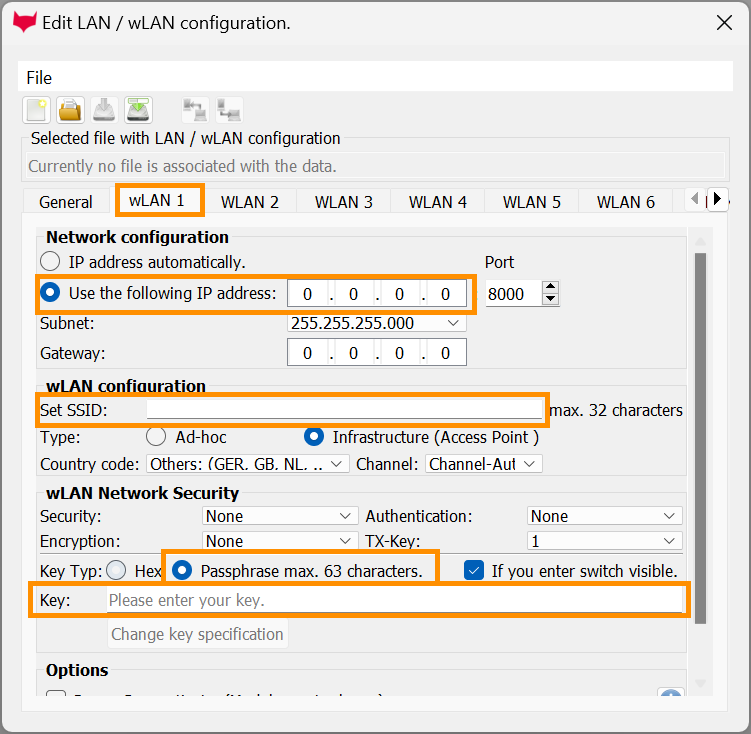Datafox-Terminal: wLAN-Konfiguration
Auf den Punkt
Ziel dieser Seite ist es, zu zeigen, wie Sie das wLAN für Ihr Datafox-Terminal konfigurieren. Dies stellt sicher, dass die erfassten Daten von der physischen Stechuhr zu Hubdrive übertragen werden.
Voraussetzungen für den nächsten Schritt
- Die Einrichtung der Datafox-Integration ist bereits abgeschlossen
- Sie haben Datafox Studio heruntergeladen (Link zur offiziellen Download-Seite)
- Sie sind Systemadministrator
Click Through
- Verbinden Sie das Datafox-Terminal mit Ihrem Computer
- Öffnen Sie Datafox Studio
- Klicken Sie auf Configuration
- Klicken Sie auf LAN/wLAN configuration
- Wählen Sie die erste Registerkarte: wLAN1
- Wählen Sie Use the following IP Address
- Fügen Sie die IP-Adresse Ihrer Firma ein
- Fügen Sie unter 'wLAN configuration' die SSID hinzu
- SSID steht für service set identifier, dies ist Ihr WLAN-Netzwerk-Name. Sie finden diesen, indem Sie auf das WLAN-Symbol in der rechten unteren Ecke Ihres Bildschirms klicken.
- Unter 'wLAN Network Security' wählen Sie den Key Typ Passphrase
- Geben Sie den Key ein
- Dies ist Ihr WLAN-Passwort
- Klicken Sie auf Save
Hinweis
- Sie können optional mehrere Verbindungen konfigurieren, indem Sie die weiteren Registerkarten (WLAN 2, WLAN 3 usw.) nutzen.
- Nach Abschluss der Konfiguration können Sie die Schaltfläche Save as verwenden, um eine Datei mit der aktuellen Konfiguration zu speichern. Falls eine neue Konfiguration nötig wird, können Sie dann einfach die Datei hochladen.